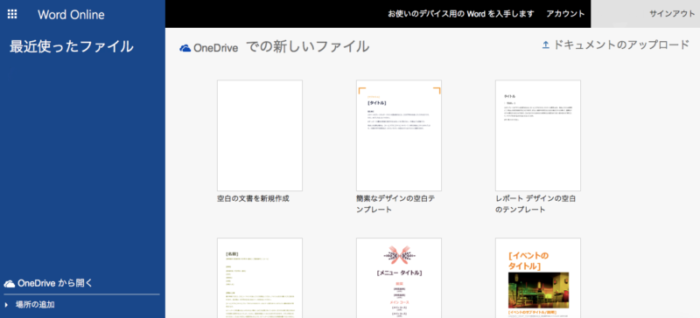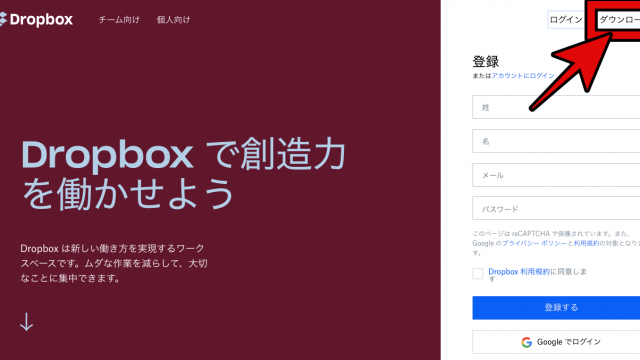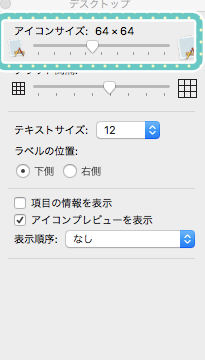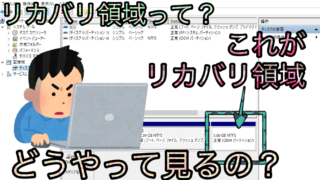Outlookのメールアドレスを新規で作成する、登録する方法を解説します。
Outlookのメールアドレスはお金のかからないフリーメールアドレスで、
メールアドレスとパスワードさえわかればパソコンにもスマートフォンにも設定できる便利なメールアドレスです。
またOutlookのメールアドレスを新規で作成することによって、
同時にMicrosoftアカウントを作成したことになります。
ではOutlookのメールアドレスを新規で作成していきましょう。
1. Outlookのメールアドレス作成画面を出す
まずはこちらにアクセスしてください。
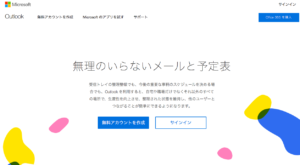
URLか画像をクリックするとサイトに飛びます。
ではサイトに飛びましたら「無料アカウントを作成」という青色のボタンをクリックしてください。
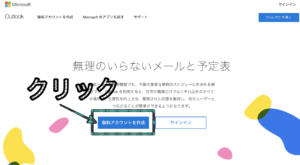
するとメールアドレスを入力する画面が表示されます。
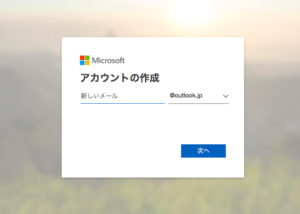
2. メールアドレスを考える、@の後ろを考える
次はメールアドレスを実際に考えます。
ここで入力したメールアドレスがこれから使うOutlookのメールアドレスになり、
MicrosoftアカウントのIDになります。
ではメールを入力しましょう。
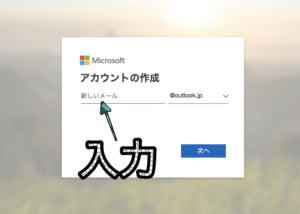
次に@以降を選択します。
@後ろをクリックすると選択肢が3つ表示されます。
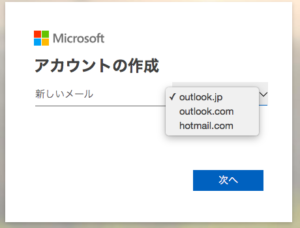
好きなのを選んで下の「次へ」ボタンを押しましょう。
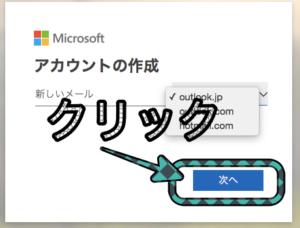
3. パスワードを入力する
パスワードの入力画面が表示されます。
ここで入力するパスワードはOutlookのメールアドレスをパソコン・スマートフォンに登録するときに必要なメールアドレスと
Microsoftアカウントのパスワードになります。
まずは紙や何かにメモした後にパスワードを入力しましょう。
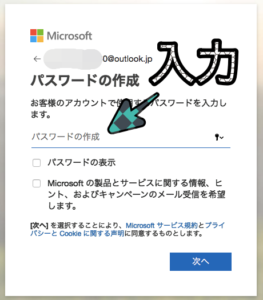
パスワードの入力はここの一度のみです。
次へを押す前にパスワードを間違えて入力していないか確認しましょう。
入力したら青色の「次へ」ボタンを押してください。
4. 個人情報を入力
個人情報を入力していきます。
まずは名前を入れて、
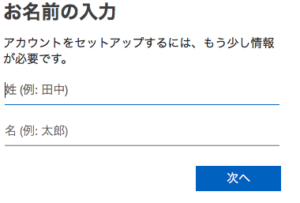
次へボタンを押す。
生年月日を入れて、

次へボタンを押す。
そして表示された英文字を入力して次へボタンを押してください。
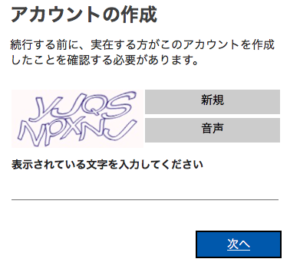
5. ロケットが飛び、完了します
ロケットが飛ぶ映像が流れます。
その後Outlookのメール画面が表示されます。
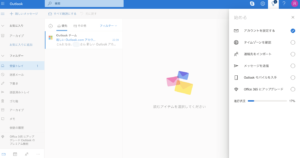
これでOutlookのメールアドレス、Microsoftアカウントの作成が完了しました。
まとめ
これでOutlookのメールアドレスの作成が完了したので、
パソコン・スマートフォンに登録して受信送信することができます。
またMicrosoftアカウントを作成したことにもなるので、
無料のExcel、Word、パワーポイントを使うことができます。
使い方はこちらに書いてあります。